- Outeur Abigail Brown [email protected].
- Public 2023-12-17 06:37.
- Laas verander 2025-01-24 12:01.
Wat om te weet
- Kies Voeg in > Quick Parts om toegang tot outoteks, dokumenteiendom, veld en boublokke-organiseerder te kry.
- Volgende, voeg voorblad in: Insert > Vinnige onderdele > Boublokke-organiseerder > Sorteer volgens Galery > Voorblad.
- Voeg sybalkaanhalings by: Voeg in > Vinnige onderdele > Boublokke-organiseerder >Sorteer volgens Galery > Teksaanhalings.
Hierdie artikel verduidelik hoe om Microsoft Word en Publisher Quick Parts te gebruik om inhoud te skep, te berg en te hergebruik, en boublokke om gedefinieerde items te skep.
tipes vinnige onderdele in Microsoft Word

In Microsoft Word, kies Insert > Quick Parts. Van daar af sal jy vier hoofkategorieë sien:
- AutoTeks: Stoor woorde of frases om kleiner opdragte te vervang; die idee is dat jy 'n afkorting of korter weergawe van 'n frase kan tik, en die program sal dit outomaties verander na die volle, langtermyn of frase.
- Dokumenteiendom: Gebruik hierdie gewilde pasgemaakte dokumentelemente om tyd te bespaar: soos skrywer, maatskappy-inligting of sleutelwoorde.
- Veld: Voeg spasies in vir skrywers om in te vul of 'n veld wat homself bywerk, soos bladsynommers, afdelingnommers, totale dokumentredigeertyd en ander eienskappe.
- Boublokke-organiseerder: As jy 'n dokumentstuk het wat jy gereeld gebruik, hoekom die wiel herskep elke keer as jy dit by 'n nuwe dokument wil insluit, en hoekom jag 'n ander dokument af om dit van te kopieer? Stoor dit eerder in hierdie biblioteek; of gebruik sommige van die gereedgemaakte dokumentboublokelemente wat verskyn.
- Bonus: Jy sal ook 'n opsie sien om dokumentelemente wat jy geskep het in die Boublokke-galery te stoor, wat werklik die moontlikhede oopmaak.
Soek hierdie gereedgemaakte nutsgoed in Word en Publisher. Ander programme soos Excel en PowerPoint kan voorafgemaakte temas of dokumentelemente bied, maar nie in 'n Boublokke- of Vinnige Onderdele-biblioteek georganiseer nie. Dit is belangrik om daarop te let dat Publisher sy voorafgemaakte dokumentelemente "Page Parts" noem.
Beste voorbladboublokke of vinnige onderdele vir Microsoft Word
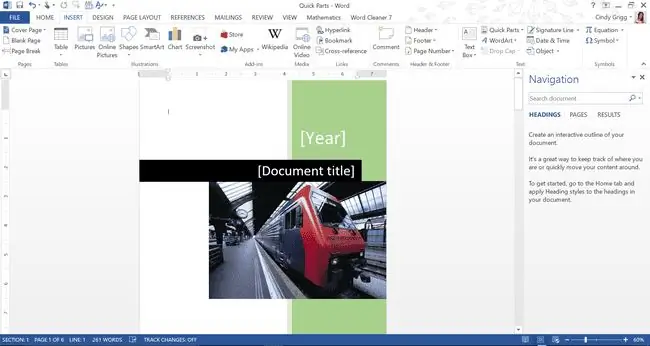
Die byvoeging van 'n dekblad by jou lêer kan polish byvoeg. Jy kan voorbladsjablone vind deur File > New, maar jy kan ook 'n ontwerp van die Boublokke-galery in Word of Publisher invoeg.
In Word, kies Insert > Vinnige onderdele > Boublokke-organiseerder >Sorteer volgens Galery > Voorblad.
Soek dan vir Motion, soos hier gewys, of ander dekblaaie wat dalk meer geskik is vir jou lêer.
In Publisher, kies Insert > Page Parts en soek dan in die Dekblaaie kategorie.
Best Pull Quote Building Blocks or Quick Parts for Microsoft Word
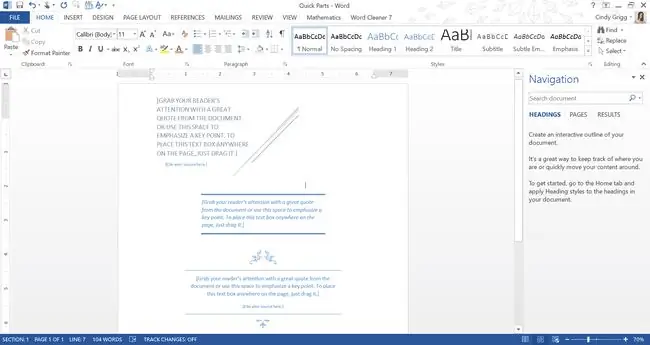
Teksaanhalingskassies soos hierdie is 'n prettige manier om inligting uit jou dokument uit te lig. Lesers skandeer graag lêers vir hoofgedagtes of spesiale punte van belang.
Die wat ons hier gekies het, word soos volg genoem:
- Sny Aanhaling: Met moderne lyn-aksent trek dit die aandag na jou punt of wegneemete.
- Austin Aanhaling: Hierdie opsie het 'n vet bo- en onderrand vir beklemtoning.
- Filigraan-aanhaling: Jou spoggerige boodskap kan hierheen gaan! Kry verskeie prettige opsies soos hierdie een.
Al wys die prent hier hierdie voorbeelde in blou, kan jy teks- en grafiese kleure verander. Jy kan ook lettertipe, grense, belyning, vulkleur of patroon, en allerhande ander aanpassings verander.
Beste Sidebar-teksaanhaling Boublokke of vinnige dele vir Microsoft Word
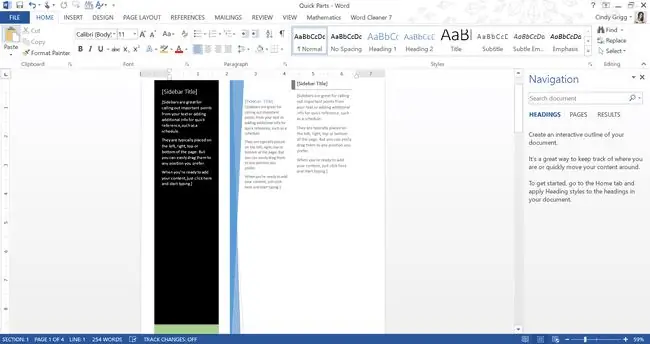
Sybalkaanhalings is 'n selfs meer dramatiese manier om jou dokumentbladsy te verdeel, wat die leesbaarheid verhoog. Gelukkig is dit vooraf in Microsoft Word gemaak.
Select Insert > Vinnige onderdele > Boublokke-organiseerder > Sorteer volgens Galery > Teksaanhalings. Van daar af wil jy dalk begin met diegene wat ons hier wys of ander soek met die voorkoms en gevoel waarna jy soek.
- Motion Sidebar: 'n Donker ontwerp wat kontras met jou hoofdokumentboodskap bied.
- Facet Sidebar: Hierdie grafiese aanhaling is beskikbaar vir die regter- of linkerkant van die dokument.
- Viewmaster Sidebar: Hierdie meer verkleinde opsie is een van verskeie meer subtiele opsies.
In Publisher, vind soortgelyke opsies onder Insert > Page Parts.
Beste aanmeld- of antwoordvormbladsyonderdele vir Microsoft Publisher
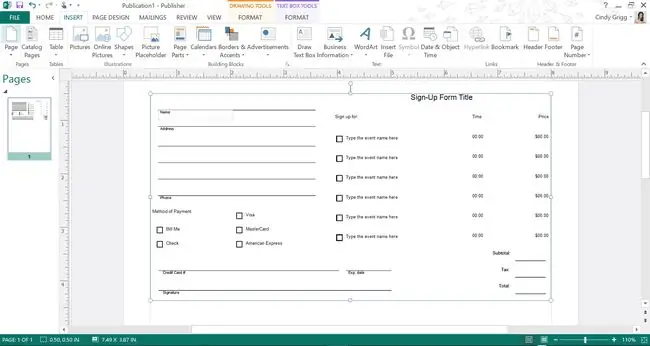
Hierdie klaargemaakte wye registrasievorm is net een van vele wat jy in Microsoft Publisher kan kry.
Dit is 'n bladsydeel wat jy onder die Insert-kieslys kan vind.
Terwyl jy deur hierdie ontwerpe blaai, sal jy agterkom hoeveel formatering vir jou gedoen is.
Pasmaak teks en skuif ook elemente. Dit is een van daardie vinnige ontwerpgeheime wat die verskil kan maak.
Beste bladsynommerboublokke of vinnige onderdele vir Microsoft Word
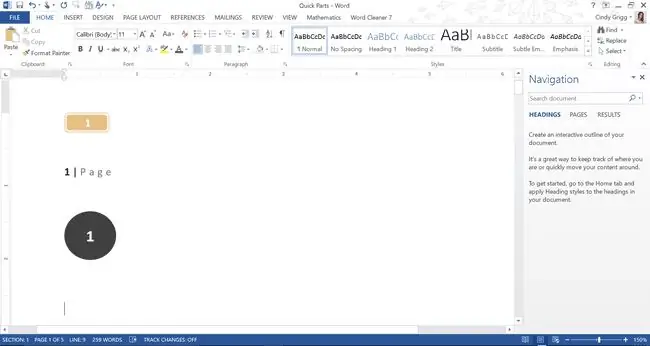
Jy weet dalk reeds hoe om voorafgeformateerde bladsynommers in te voeg, maar hier is 'n paar bykomende style wat jy dalk nie voorheen gesien het nie.
Vind hierdie deur Insert > Vinnige onderdele > Boublokke-organiseerder > te kiesSorteer volgens Galery > Bladsynommer.
Byvoorbeeld, in hierdie prent wys ons die volgende Quick Parts-nommeringstyle:
- Afgeronde reghoek: Gebruik hierdie moderne bladsynommer as 'n gekleurde aksent, of verander die ontwerpskema na swart en wit. Hoe dit ook al sy, dit kan belangstelling by die voorkoms van jou dokument voeg.
- Accent Bar 1: Dit is 'n bladsynommerstyl wat jy vir professionele ontwerpe kan gebruik
- Sirkel: Kies 'n vetter bladsynommerstyl soos hierdie vir nog meer snap. Dit is 'n prettige manier om jou dokumente te laat pop.
Weereens, hierdie is net 'n paar opsies waaruit jy kan kies deur die Boublokke-galery, so kyk gerus sodat jy weet wat beskikbaar is.
Beste watermerkboublokke en vinnige onderdele vir Microsoft Word
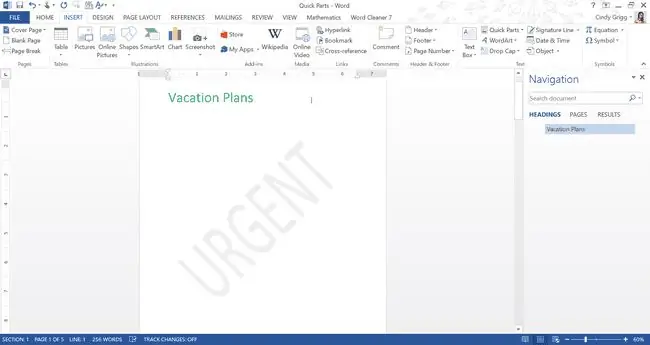
Watermerke kan enige boodskap bevat wat jy wil hê, maar jy wil dalk ook die voorafgemaakte ontwerpe wat beskikbaar is in Microsoft Word se Boublokke-galery gebruik.
Kies Insert > Vinnige Onderdele > Boublokke-organiseerder, sorteer dan die Galery-kolom alfabeties om alle Watermerk-opsies te vind.
Hier word die diagonale Dringende watermerk gewys. Ander opsies sluit in: ASAP, Konsep, Voorbeeld, Moenie kopieer nie en Vertroulik. Vir elk van hierdie watermerkweergawes kan jy beide horisontale en diagonale ontwerpe vind.
Beste inhoudsopgawe Bladsyonderdele vir Microsoft Publisher of Word
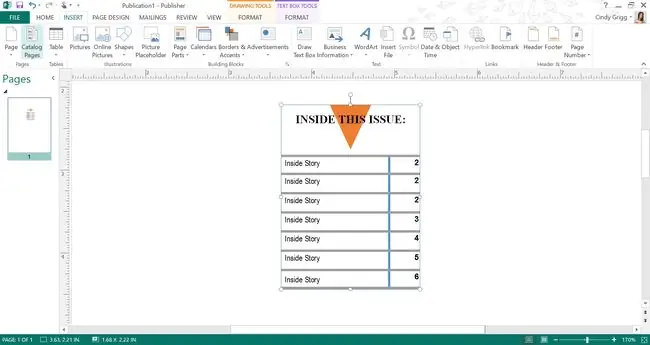
Jy kan voorafgemaakte inhoudsopgawes in Microsoft Word of Publisher vind. Dit kan 'n groot hulp wees aangesien langer dokumente reeds baie werk verg. Die inhoudsopgawe sorg vir 'n beter leeservaring, en met 'n truuk soos hierdie kan die dokumentskeppingservaring ook wonderlik wees.
So, in Microsoft Publisher, kies Insert > Page Parts soek dan vir die Inhoudsopgawes-kategorie.
Soek sybalkontwerpe soos hierdie een om in 'n brosjure of volbladuitlegte in te sluit.
Vind ook soortgelyke opsies in Microsoft Word onder Insert > Vinnige Onderdele > Boublokke-organiseerder. Sorteer dan die Galery-kolom van A tot Z. In die Inhoudsopgawe-afdeling behoort jy verskeie opsies te vind wat vir jou dokumentontwerp kan werk.
Beste kop- en voetskrifboublokke en vinnige dele vir Microsoft Word
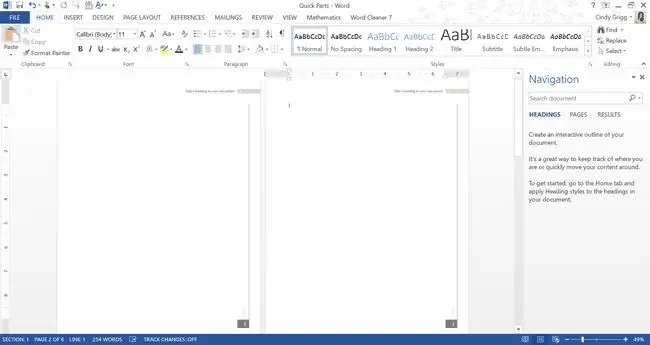
Jou kop- en voetskrif vertel ander baie belangrike inligting, van navigasie tot dokumenteienskappe. Kom meer te wete oor hierdie Quick Part-opsies om hierdie op hul beste te laat lyk en funksioneer.
Byvoorbeeld, in hierdie prent wys ons 'n paar van ons gunstelinge:
- Beweging (Ewe bladsy) Kopskrif: Soos jy dalk kan raai, kan jy 'n onewe of ewe weergawe van hierdie dinamiese opskrifontwerp kies.
- Viewmaster Vertikale voetskrif: Hierdie voetskrif is eintlik aan die kant! Nogal gaaf.
Albei hierdie is vetter opsies, so hou in gedagte dat jy opsies kan vind wat meer gedemp of vaartbelyn is.
Dit is wat hierdie galerye so nuttig maak-jy kan een kies wat vir die boodskap byderhand werk.
In Microsoft Word, kies Insert > Quick Parts > Boublokke-organiseerder, en dan sorteer volgens galery om uit kop- of voetskrifopsies te kies.
In Microsoft Publisher, kies Insert > Page Parts soek dan vir moontlikhede onder die Header-afdeling.
Beste produk of diens "Story"-bladsyonderdele vir Microsoft Publisher
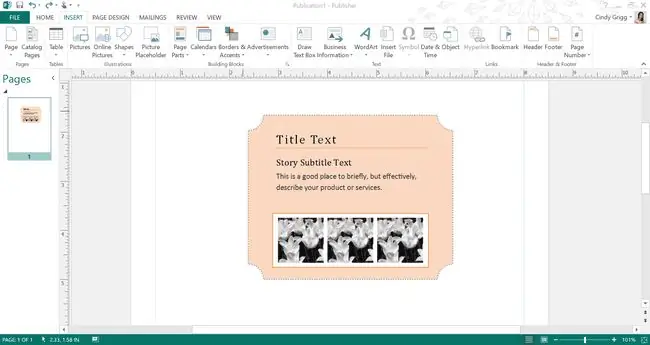
Laat Microsoft Publisher jou help om jou produk- of diensverhaal te vertel deur Page Parts te gebruik.
Professionele mense wend hulle tot Microsoft Publisher vir 'n reeks bemarkingsdokumente, onder andere. Dit maak sin dat hierdie program 'n paar dokumentkomponente het wat reeds vir jou geskep is.
The Story-galery verskaf gereedgemaakte nutsgoed wat mense intrek in wat jy aanbied, terwyl dit 'n paar dieper besonderhede beskryf.
Insert > Bladsyonderdele > Stories. In die voorbeeld wat hier gewys word, het ons een van verskeie Flourish-ontwerpe gekies. Kry een wat vir jou werk!
Beste vergelykingboublokke of vinnige onderdele vir Microsoft Word
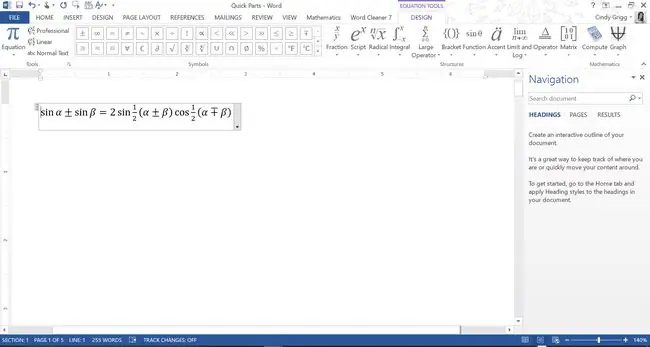
Wiskundeliefhebbers het baie gereedskap om komplekse notasie in Microsoft Word vas te lê.
Select Insert > Vinnige Onderdele > Boublokke-organiseerder. Van daar af, sorteer die Galerykolom alfabeties om alle beskikbare vergelykings te vind.
In hierdie voorbeeld wys ons Trig Identity 1.
Ander opsies sluit vergelykings in soos die Fourier-reeks, Pythagoras-stelling, oppervlakte van 'n sirkel, binomiale stelling, Taylor-uitbreiding, en meer.
Beste tafelboublokke of vinnige onderdele vir Microsoft Word
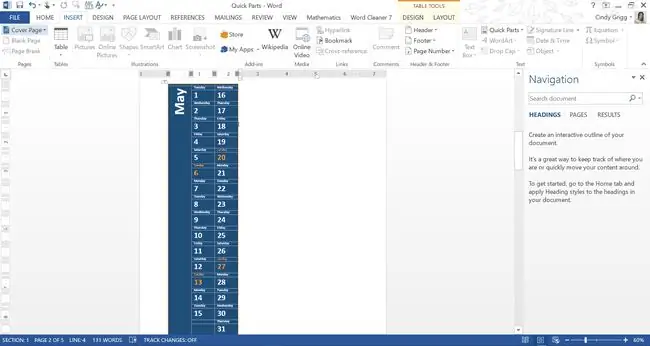
Select Insert > Vinnige onderdele > Boublokke-organiseerder > Sorteer volgens Galery.
Hier is 'n veelsydige sidebar-kalenderstyl wat jy vir jou dokument of projek kan pasmaak (kyk vir Kalender 4).
Ander opsies het tabel-, matriks- en ander tabelstyle ingesluit.
As jy baie tabelle in jou dokument het, sal jy dalk Bladsy- en Seksie-onderbrekings moet ondersoek.






